Come disporre il testo in Excel
Disporre il testo in Excel, se si desidera visualizzare il testo lungo su più righe in una singola cella. Testo a capo automaticamente o inserire un’interruzione di linea manuale.
Testo a capo automaticamente
-
Ad esempio, dare un’occhiata alla lunga stringa di testo nella cella A1 di seguito.
Cella B1 è vuota.

-
Nella scheda Home, nel gruppo Allineamento, fare clic Testo a capo.
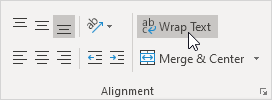
Risultato:
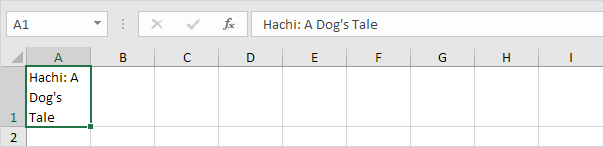
-
cliccare sul bordo destro dell’intestazione di colonna A e trascinare il separatore di aumentare la larghezza della colonna.
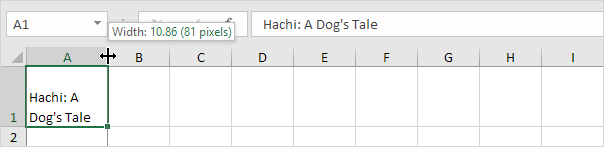
-
doppio clic sul bordo inferiore dell’intestazione riga 1 per regolare automaticamente l’altezza di righe.
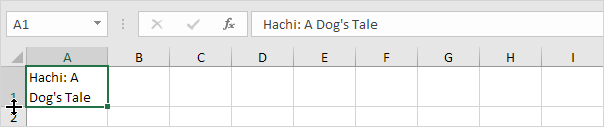
Nota: se si imposta manualmente un altezza di fila (facendo clic sul bordo inferiore di una riga di intestazione e trascinando il separatore), Excel non modifica l’altezza della riga quando si fa clic sul pulsante Testo a capo. È sufficiente fare doppio clic sul bordo inferiore di un’intestazione di riga per risolvere questo problema.
-
Inserire una stringa di testo in più a lungo nella cella B1 e avvolgere il testo in questa cella.
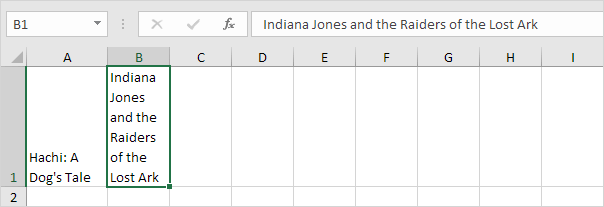
Nota: per impostazione predefinita, il testo Excel allinea alla parte inferiore (vedi cella A1).
-
Selezionare la cella A1.
-
Nella scheda Home, nel gruppo Allineamento, fare clic Top Allinea.
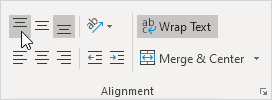
Risultato:
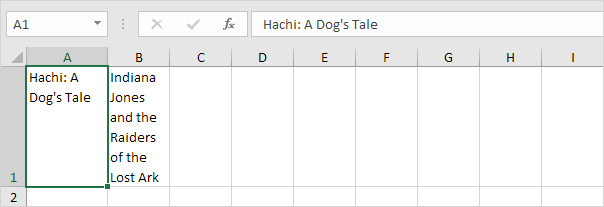
Manuale Interruzione di riga
Per inserire un’interruzione di riga manuale, eseguire le seguenti operazioni.
-
Ad esempio, fare doppio clic sulla cella A1.
-
Posizionare il cursore nel punto in cui si desidera che la linea di rottura.
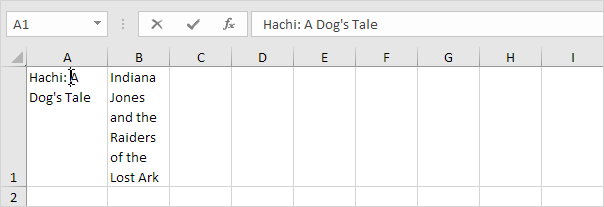
-
Premere Alt + Invio.
Risultato:
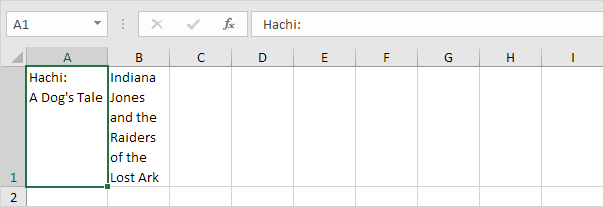
Nota: Per rimuovere un’interruzione di riga manuale, fare doppio clic su una cella, posizionare il cursore all’inizio della riga e premere il tasto Backspace.